
 SEPA XML-Schemata
SEPA XML-Schemata
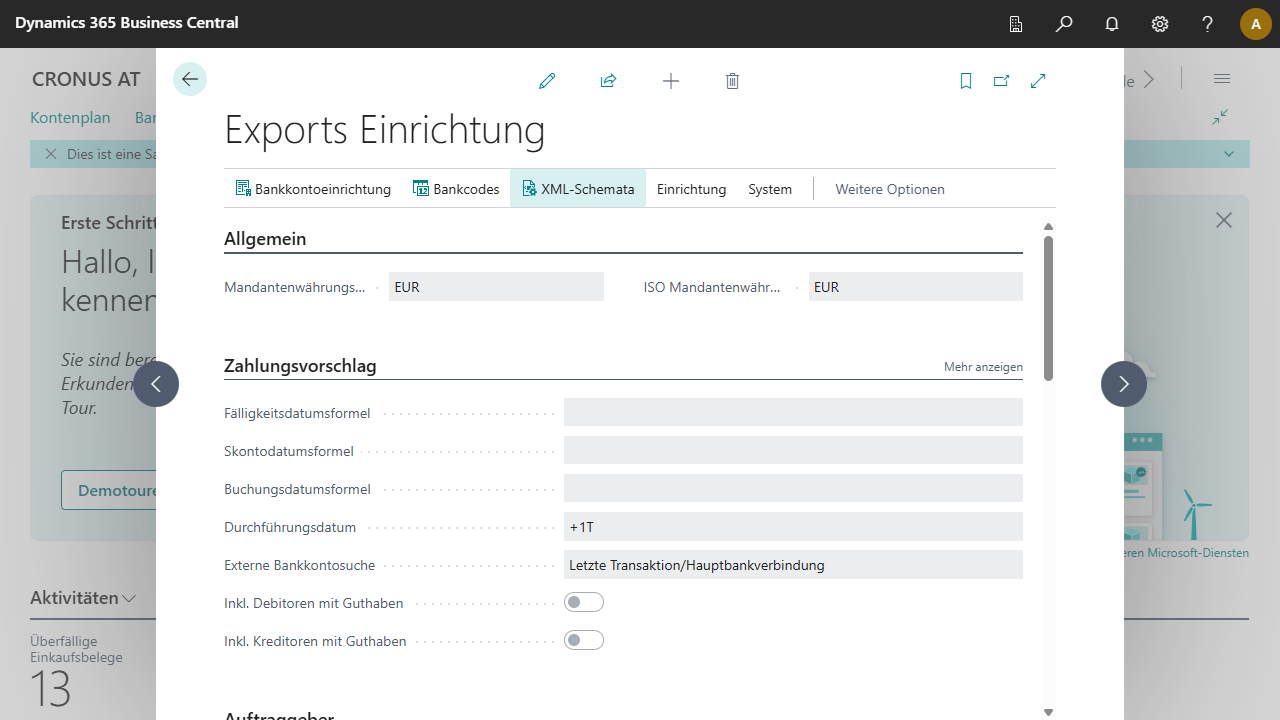
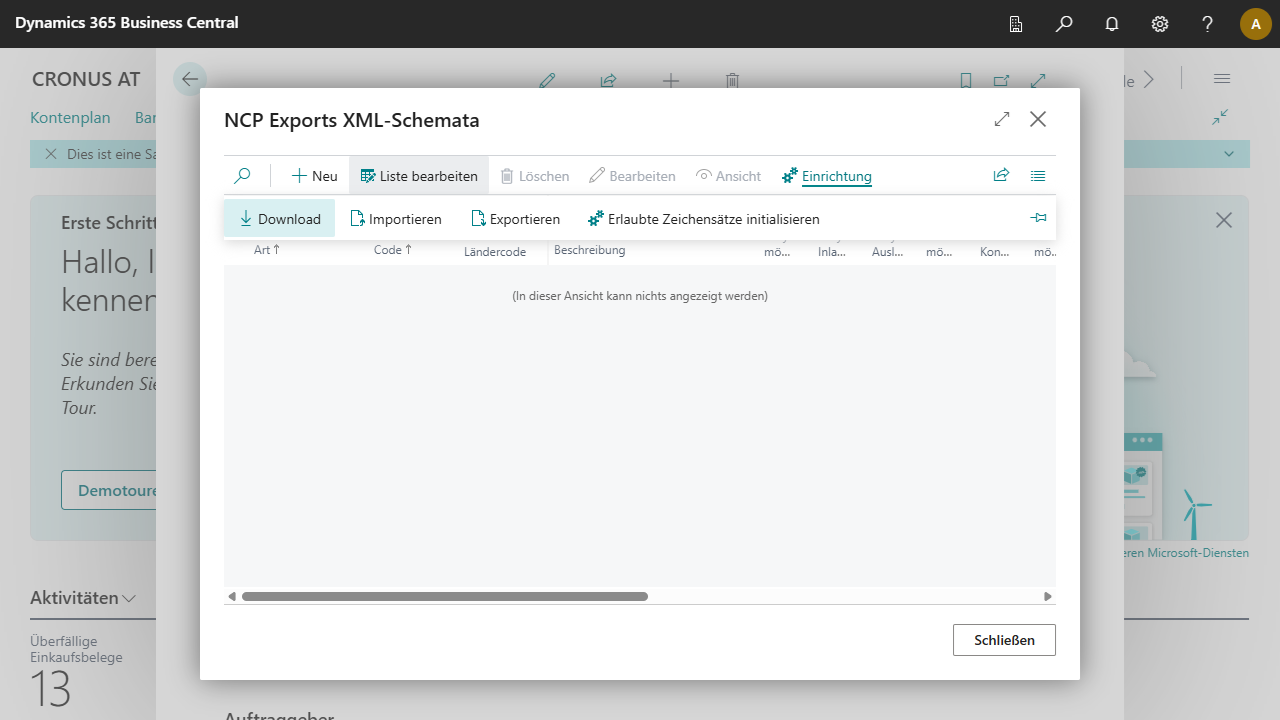


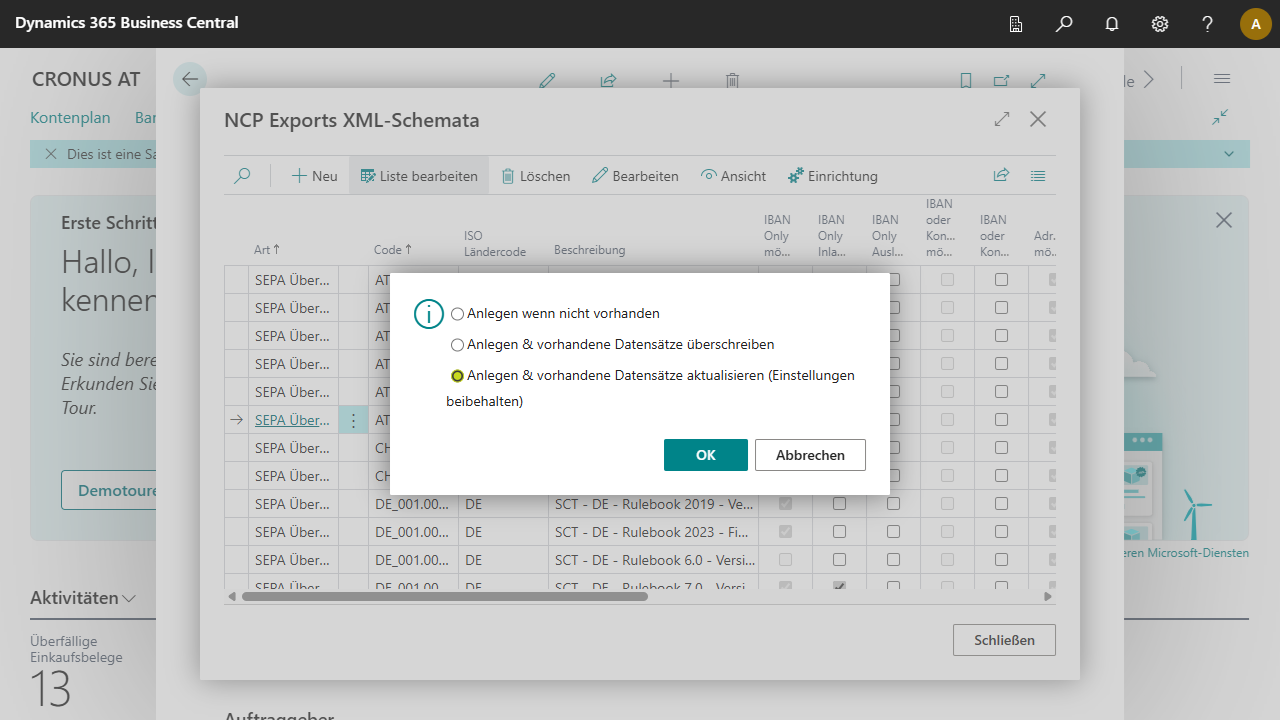

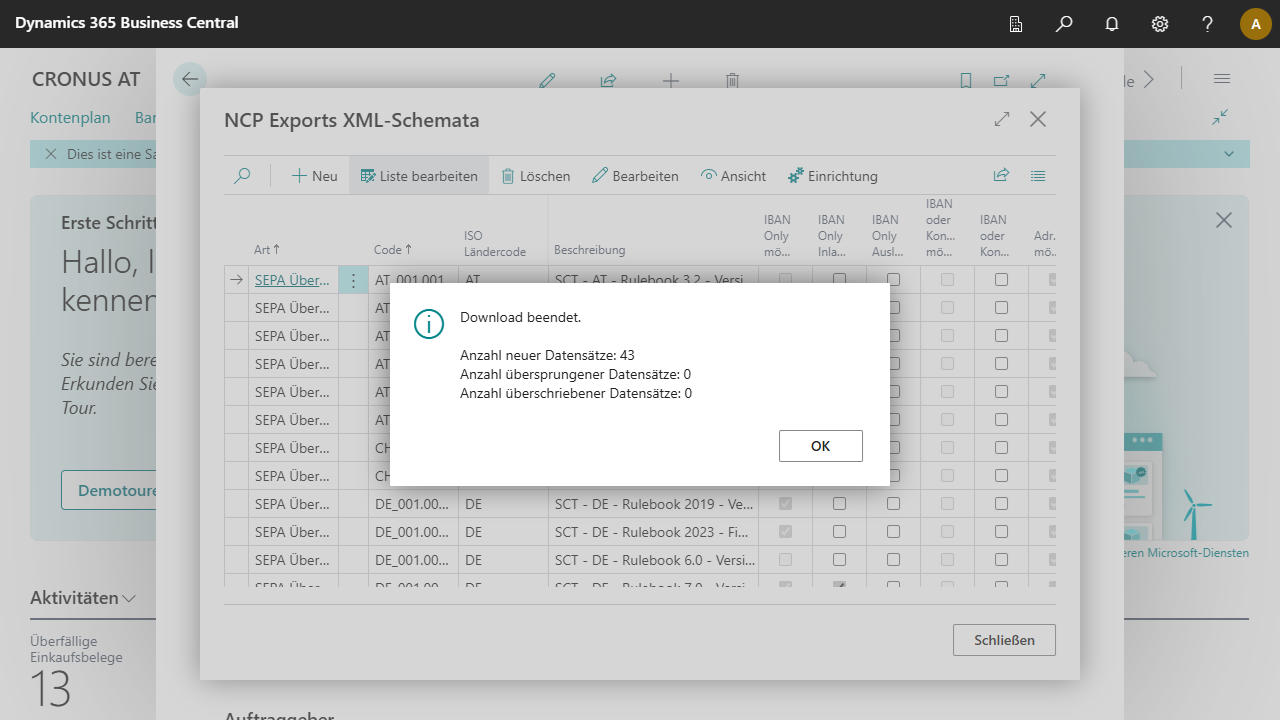
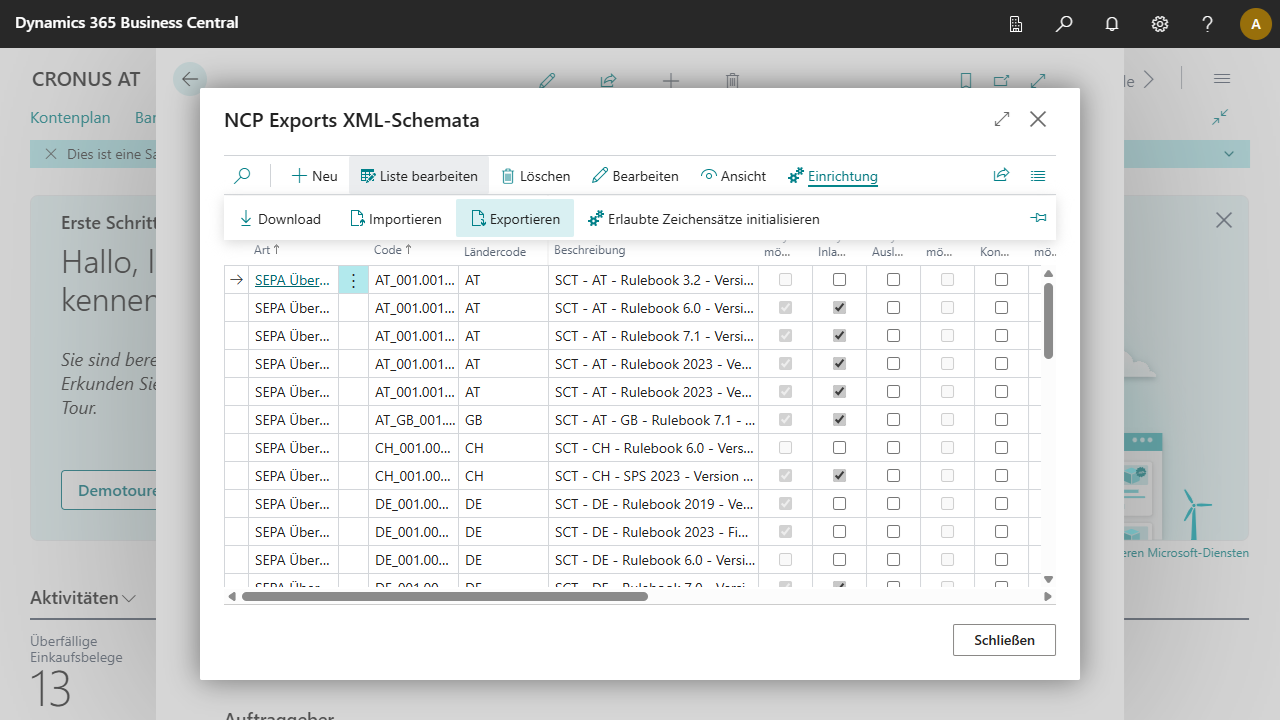

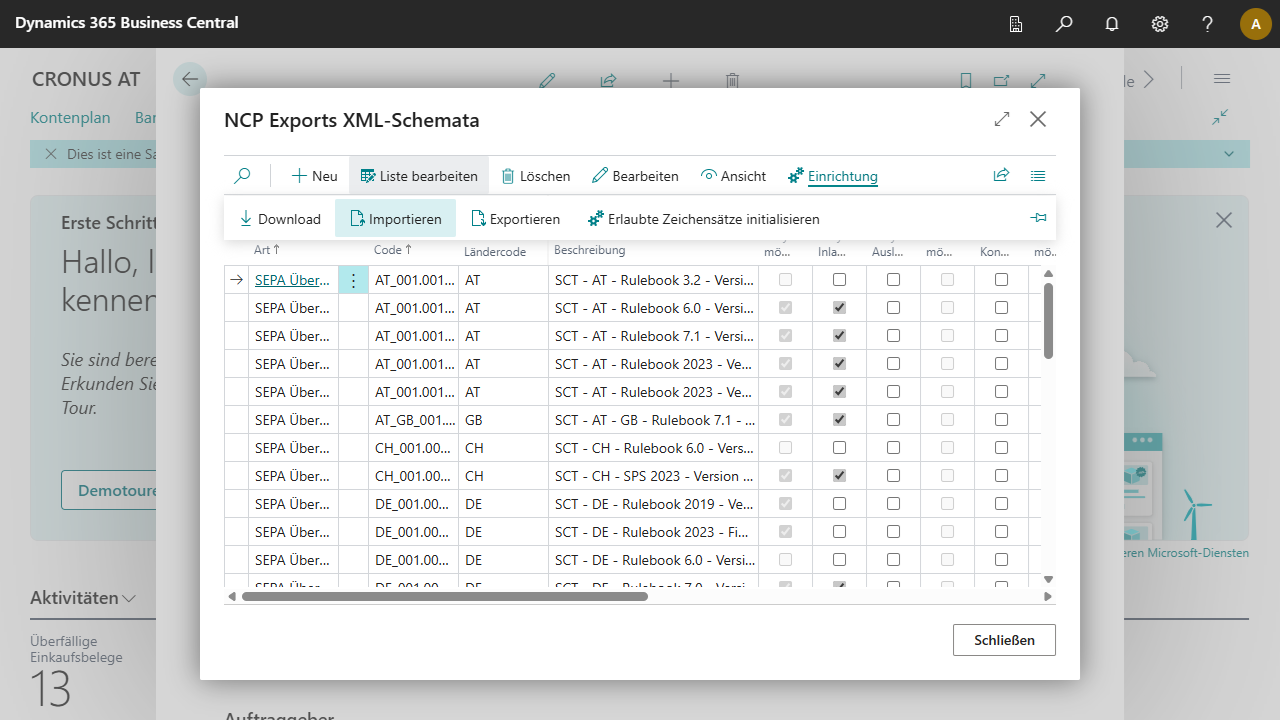
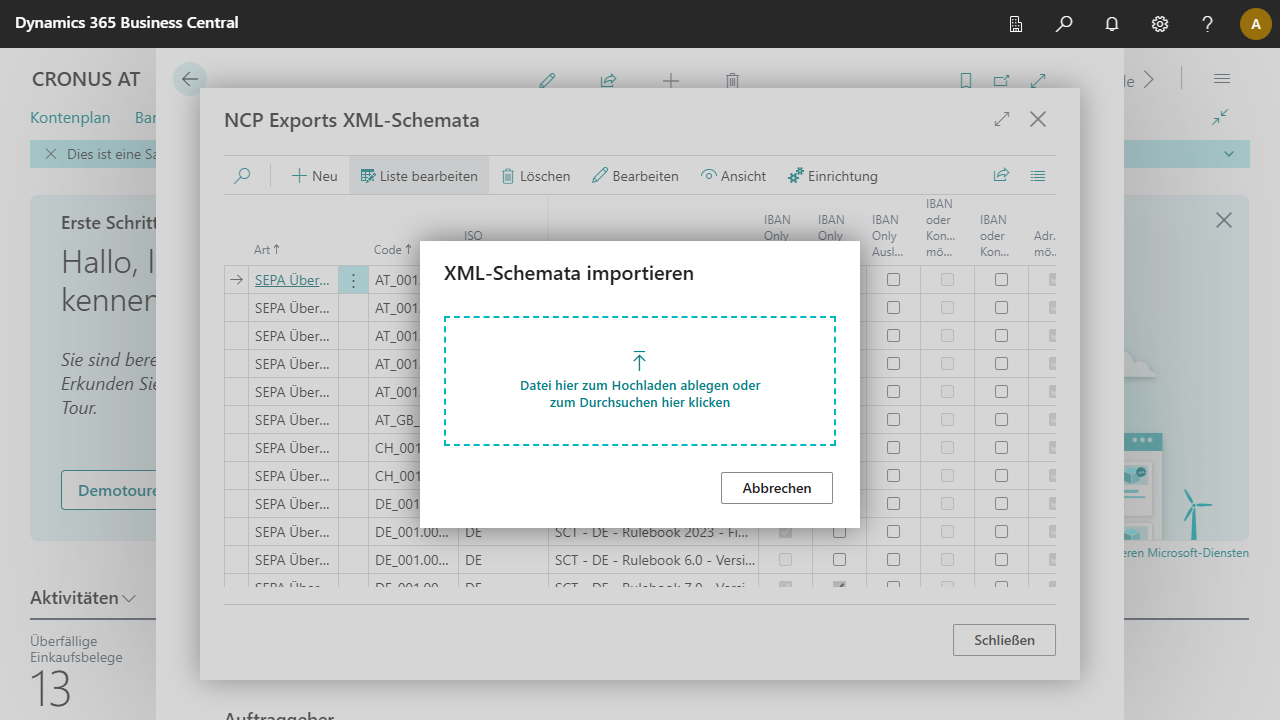
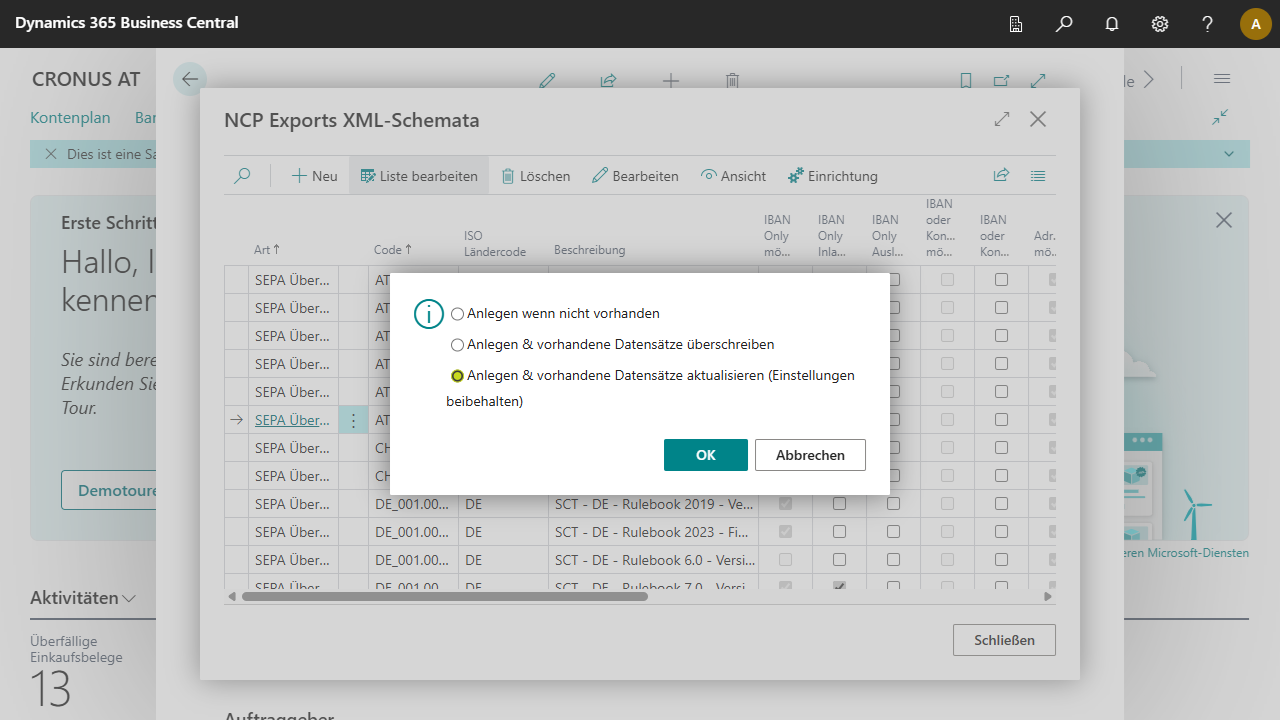

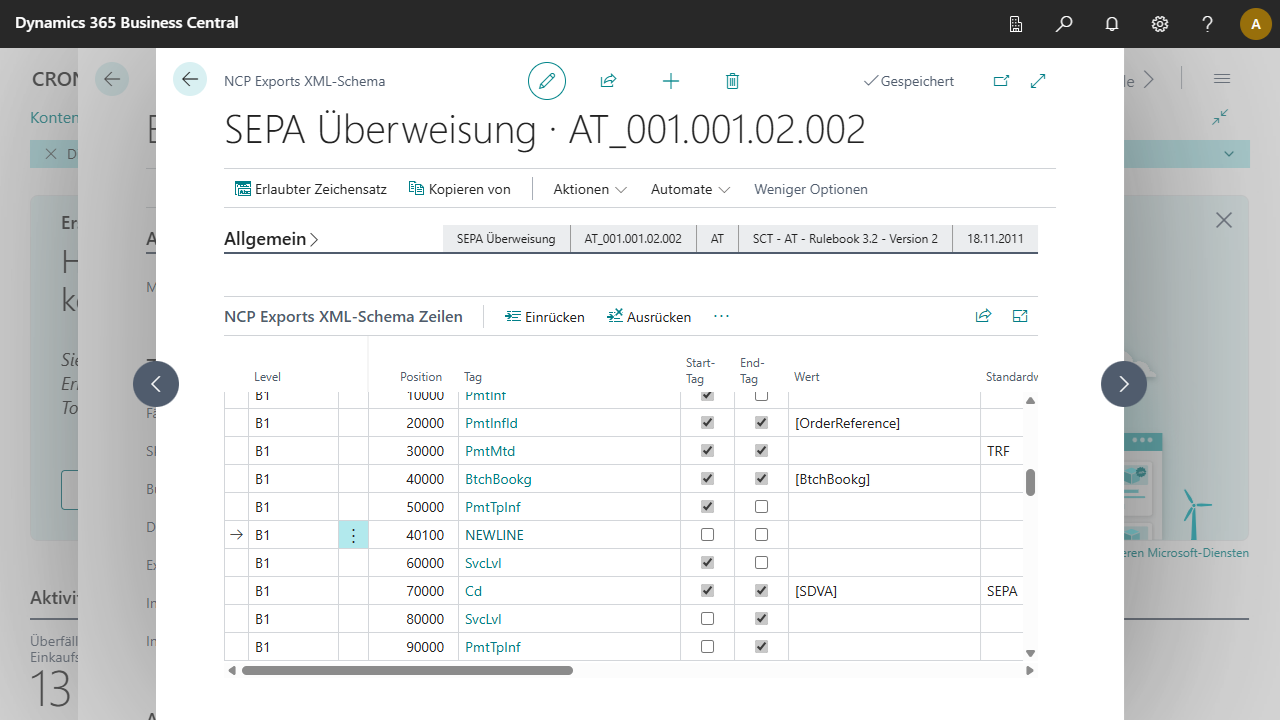
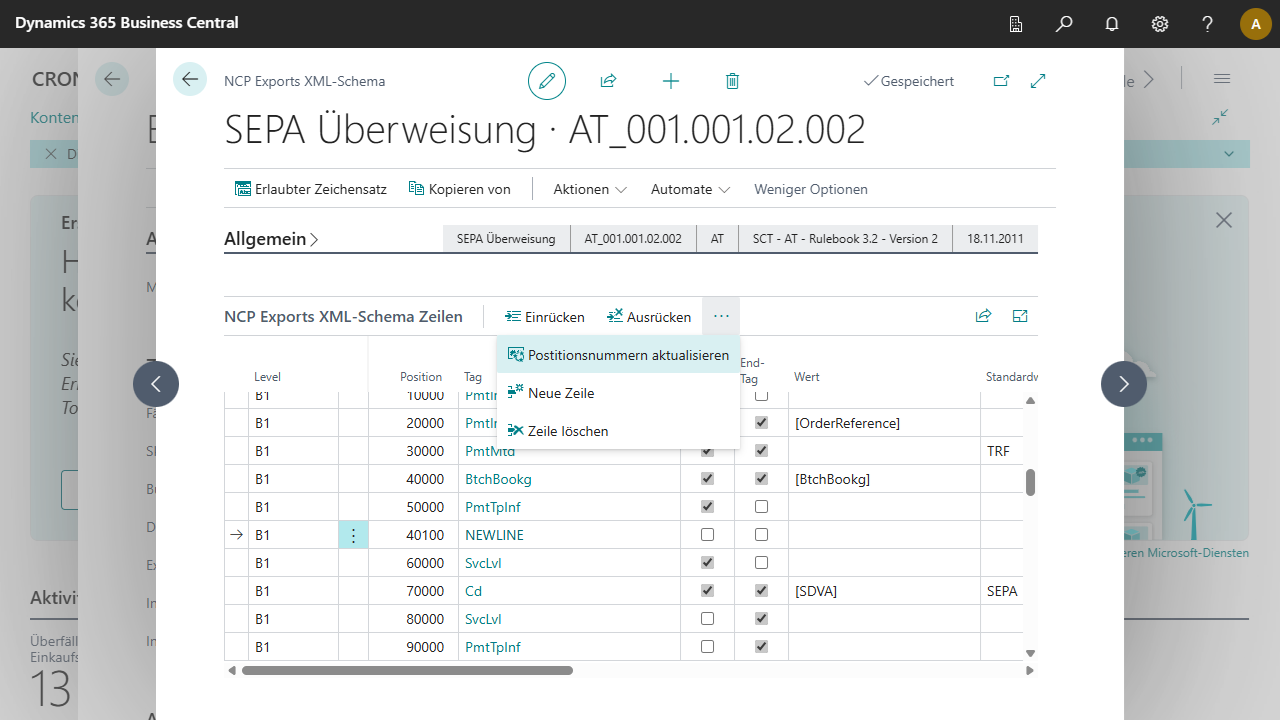
| Art | Gibt die Art des XML-Schemas an. Mögliche Werte sind: SEPA Überweisung, SEPA Lastschrift und Non-SEPA Überweisung |
| Code | Gibt den Code des XML-Schemas an. Dieser Code entspricht dem SEPA Standard des Schemas. Weitere Informationen dazu finden Sie auf Zahlungsverkehr |
| ISO Ländercode | Gibt an für welche Länder das Schema gültig ist. Einige Länder haben abweichende Anforderungen des ISO Standards. |
| Beschreibung | Das Feld Beschreibung setzt sich aus der Abkürzung des Feldes Art, dem ISO Ländercode und der Rulebook Version des Schemas zusammen. Dies trifft nur auf heruntergeladene Schemas zu. Wenn Sie selbst ein Schema erstellt haben, wird die Beschreibung von Ihnen vergeben. |
| IBAN Only möglich | Das Feld IBAN Only möglich zeigt an, ob das Schema auch Transaktionen ohne die Angabe von SWIFT-Code unterstützt. |
| IBAN Only Inland | Das Feld IBAN Only möglich zeigt an, ob das Schema auch Transaktionen ohne die Angabe von SWIFT-Code unterstützt. Ist IBAN Only Inland gesetzt, sind Inlandstransaktionen auch ohne SWIFT-Code erlaubt. |
| IBAN Only Ausland | Das Feld IBAN Only möglich zeigt an, ob das Schema auch Transaktionen ohne die Angabe von SWIFT-Code unterstützt. Ist IBAN Only Ausland gesetzt, sind Auslandstransaktionen auch ohne SWIFT-Code erlaubt. |
| IBAN oder Kontonummer möglich | Das Feld IBAN oder Kontonummer möglich zeigt an, ob das Schema auch Transaktionen ohne IBAN unterstützt. |
| IBAN oder Kontonummer | Das Feld IBAN oder Kontonummer möglich zeigt an, ob das Schema auch Transaktionen ohne IBAN unterstützt. Ist IBAN oder Kontonummer gesetzt, wird die Kontonummer der Empfängerbank in |
| Adressangabe möglich | Zeigt an ob das Schema Adressangaben unterstützt. |
| Auftraggeber Adresse | Das Feld Adressangabe möglich zeigt an, ob das Schema Adressdaten unterstützt. Das Feld Auftraggeber Adresse gibt an, ob die Adressdaten des Auftraggebers, welche in der NCP Exports Einrichtung hinterlegt wurden, in die Zahlungsdatei geschrieben werden sollen. |
| Empfänger Adresse | Das Feld Adressangabe möglich zeigt an, ob das Schema Adressdaten unterstützt. Das Feld Empfänger Adresse gibt an, ob und die Adressdaten des Empfängers in die Zahlungsdatei geschrieben werden sollen. |
| Sammelbuchung | Das Feld Sammelbuchung bestimmt, wie die Transaktionen bankseitig gebucht werden.
Standardmäßig bleibt dieses Feld leer, und das Kennzeichen (
|
| Erweiterter Zeichensatz | Gibt an, ob der erweiterte Zeichensatz aktiviert werden soll.
Grundsätzlich sind folgende Zeichen erlaubt:
abcdefghijklmnopqrstuvwxyz
ABCDEFGHIJKLMNOPQRSTUVWXYZ
0123456789
/-?:()., "space".
Bisher war es so, dass bei Österreichischen Bankkonten zusätzlich folgende Zeichen erlaubt waren:
&;
Zusätzlich wurden folgende Zeichen automatisch konvertiert:
< wurde zu "&lgt;"
> wurde zu ">"
& wurde zu "&"
" wurde zu """
' wurde zu "'"
Ist das Feld gesetzt wird in diesem Schema die oben genannte Konvertierung durchgeführt.
Ist das Feld Erweiterter Zeichensatz nicht gesetzt wird das Zeichen & automatisch zu + konvertiert, alle
anderen Zeichen werden durch ein Leerzeichen ersetzt.
Mittels Aktion Erlaubter Zeichensatz können Sie den Zeichensatz konfigurieren.
Weitere Informationen dazu finden Sie unter SEPA-Anforderungen für einen erweiterten Zeichensatz (UNICODE Subset) - Best Practices (in Englischer Sprache) |
| Umlaut Konvertierung | Gibt an, ob die Umlaut Konvertierung bei der Erstellung einer Zahlungsdatei verwendet werden soll. Manche Bankinstitute erlauben die Verwendung von Umlauten nicht.
Durch die Konvertierung werden:
|
| Spesenangabe möglich | Zeigt an, ob das Schema die Angabe von Spesen erlaubt. |
| Eilzahlung möglich | Zeigt an, ob das Schema Eilzahlungen unterstützt. Weitere Informationen dazu finden Sie unter Aufgaben, Exports, Schnelle Zahlungen: Eil- & Echtzeitüberweisung. |
| Echtzeitüberweisung möglich | Zeigt an, ob das Schema Echtzeitüberweisungen unterstützt. Weitere Informationen dazu finden Sie unter Aufgaben, Exports, Schnelle Zahlungen: Eil- & Echtzeitüberweisung. |
| Datum der Spezifikation | Gibt das Datum der Spezifikation an. |
| Korrigiert am (Schemazeilen) | Zeigt an, wann die Schemazeilen das letzte Mal geändert wurden. |
| In Verwendung | Zeigt an, ob das Schema in Verwendung ist. |
| Level | Gibt das Level an. Als Level kann man die übergeordneten XML-Knoten (z.B.: GrpHdr, PmtInf..) verstehen, innerhalb des Levels werden die Positionsnummern pro untergeordneten XML-Knoten vergeben.
Verfügbare Optionen:
|
| Position | Gibt die Position der Zeile im Schema an. Mittels der Aktion Positionsnummern Aktualisieren werden die Positionsnummern pro Level neu sortiert, dies ist erforderlich nachdem Sie eine neue Zeile eingefügt haben. |
| Einrückung | Gibt die Einrückung an, hiermit werden die untergeordneten XML-Knoten hierarchisch angeordnet. Das Feld ist auf der Seite nicht ersichtlich, verwenden Sie die Aktionen Einrücken oder Ausrücken um die XML-Knoten ein- oder auszurücken. |
| Tag | Gibt den Tag Namen bzw. Knotennamen für den XML-Knoten an.
|
| Start-Tag | Gibt an, das der Knoten ein Start Tag sein soll. Mit Hilfe dieses Feldes kann angegeben werden dass es sich um einen XML-Knoten handelt der einen Start Tag beinhalten soll. Wenn Sie das Feld aktivieren, das Feld End Tag aber nicht wird ein Übergeordneter Knoten erstellt (z.B.: |
| End-Tag | Gibt an, das der Knoten ein End Tag sein soll. Mit Hilfe dieses Feldes kann angegeben werden dass es sich um einen XML-Knoten handelt der einen End Tag beinhalten soll. Wenn Sie das Feld aktivieren, das Feld Start Tag aber nicht wird ein Übergeordneter Knoten erstellt (z.B.: |
| Wert | Gibt den Wert an, der in diesem XML-Knoten als Inner Text verwendet wird. Mit Hilfe der AssistEdit Funktion öffnet sich die Seite NCP Exports XML-Schema Werte die Ihnen einige Standard Werte zur Auswahl bereit stellt, Sie können aber auch einen individuellen Wert in das Feld eintragen. Weitere Informationen dazu finden Sie unter Einrichtung, XML-Schema Werte. |
| Standardwert | Gibt den Standardwert an, ein Standardwert ist als eine Konstante zu verstehen. Bsp.: in einer SEPA Inlandsüberweisung in Österreich ist im Knoten |
| Maximale Zeichenanzahl | Gibt die Maximale Zeichenanzahl an, die für den Wert des XML-Knotens gültig ist. |
| XML | Zeigt das XML des Tags an. Mithilfe der Spalte kann man gut den Aufbau der XML-Datei erkennen. |
| Attribut | Gibt an, dass der XML-Knoten ein Attribut beinhaltet. Geben Sie hier den Attribut Namen und den Wert in Anführungszeichen an. |
| Überspringen | Gibt an, das der XML-Knoten, bei erfüllen einer Bedingung übersprungen werden soll. Die Werte Ja, Wenn - ODER und Wenn - UND stehen zur Verfügung. In den Feldern Überspringen - Wenn leer und Überspringen - Wenn nicht leer werden die Werte für die Bedingung definiert. |
| Überspringen - Wenn leer | Gibt den Wert an, der für die Bedingung zum überspringen herangezogen wird. Wenn also der eingestellte Wert für den XML-Knoten leer ist, wird dieser somit übersprungen. |
| Überspringen - Wenn nicht leer | Gibt den Wert an, der für die Bedingung zum überspringen herangezogen wird. Wenn also der eingestellte Wert für den XML-Knoten nicht leer ist, wird dieser somit übersprungen. |

 | E-Document - ebInterface Erstellen und versenden Sie E-Rechnungen gemäß dem österreichischen Standard. Weitere Informationen  |